钉钉app是现在很多人都在使用的学习办公软件,非常功能多,很方便很实用。而钉钉取消打卡任务怎么设置呢?接下来,小编为大家介绍方法。

钉钉取消打卡任务设置方法
打开钉钉,点击“工作”。
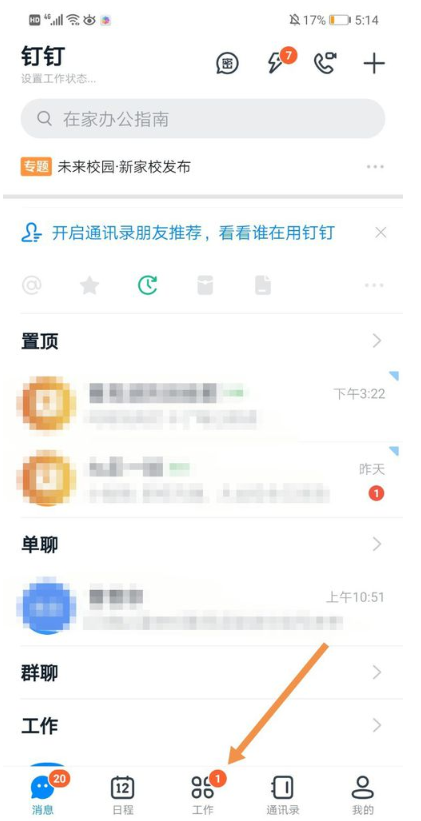
然后点击“家校沟通”下的“打卡”。
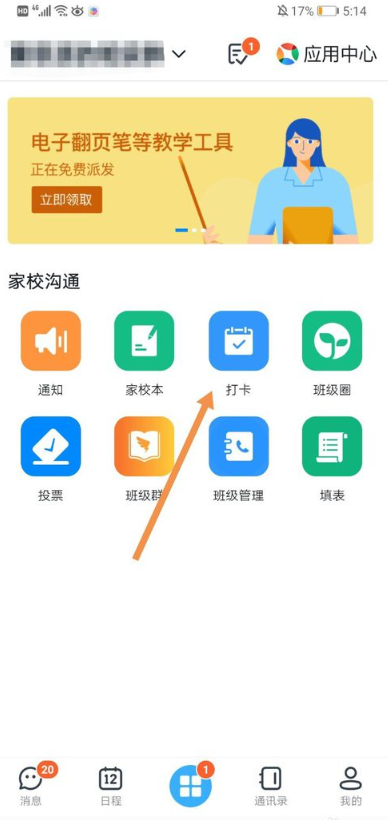
进入到“打卡任务”界面,点击你要取消的打卡任务右上角的三个点。
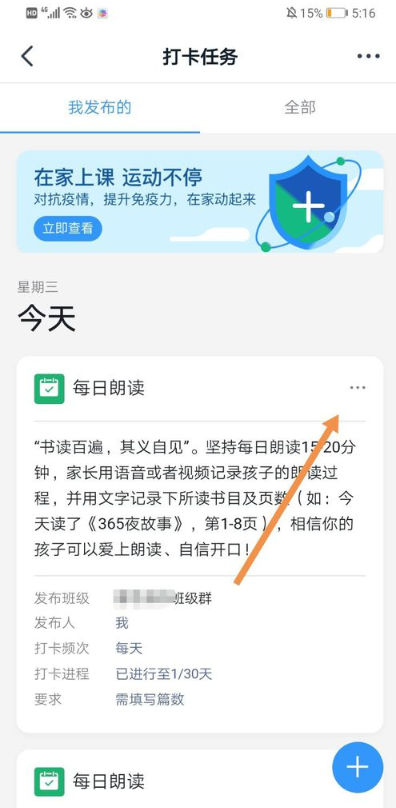
界面中会弹出一个选项卡,点击“结束打卡”。
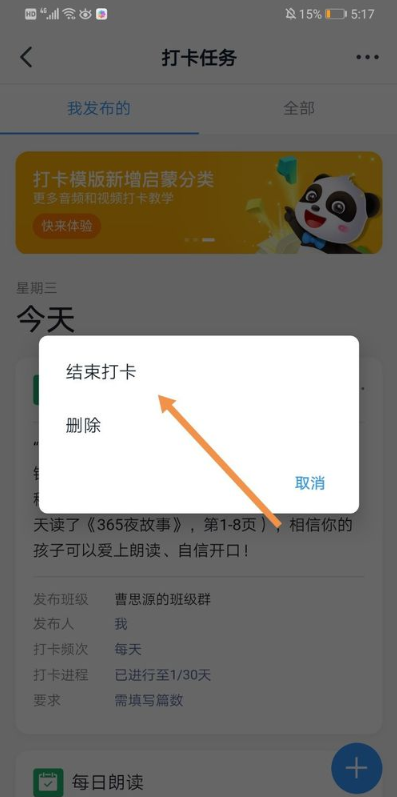
然后点击“确认结束”。
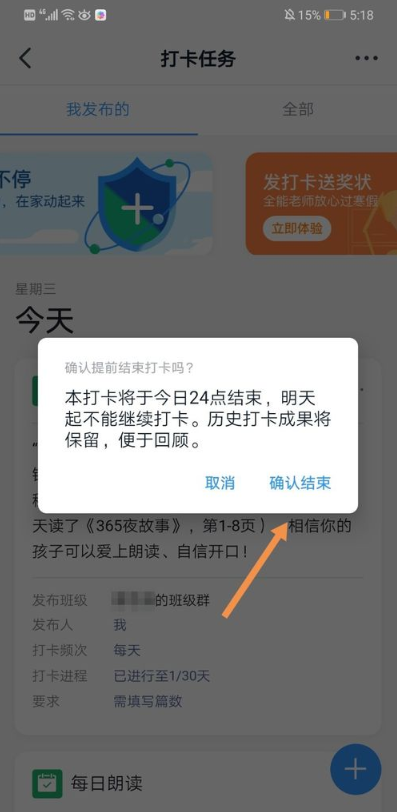
我们再看这个打卡任务时,上面有“打卡已结束”,这样我们就成功取消了这个打卡任务。
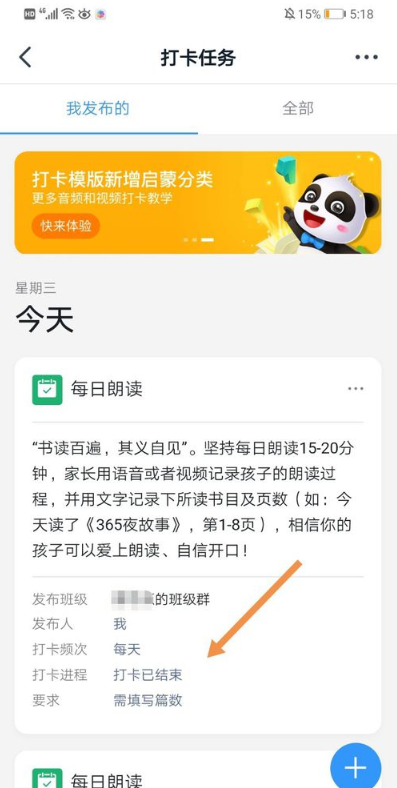
2020-04-19 22:12软件之家 软件资讯
钉钉app是现在很多人都在使用的学习办公软件,非常功能多,很方便很实用。而钉钉取消打卡任务怎么设置呢?接下来,小编为大家介绍方法。
钉钉app是现在很多人都在使用的学习办公软件,非常功能多,很方便很实用。而钉钉取消打卡任务怎么设置呢?接下来,小编为大家介绍方法。

打开钉钉,点击“工作”。
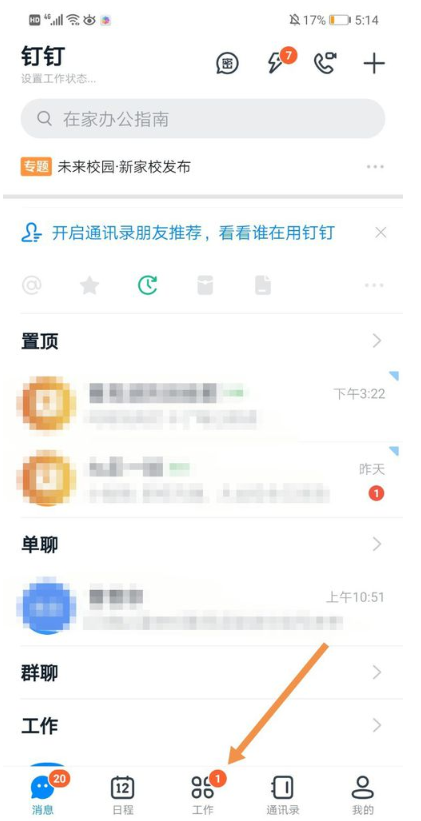
然后点击“家校沟通”下的“打卡”。
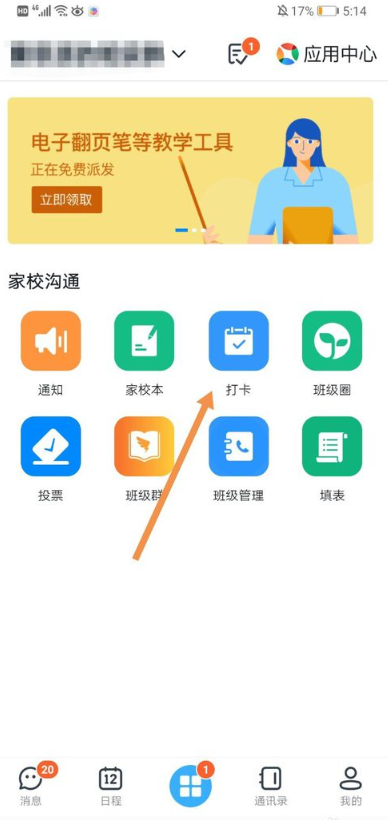
进入到“打卡任务”界面,点击你要取消的打卡任务右上角的三个点。
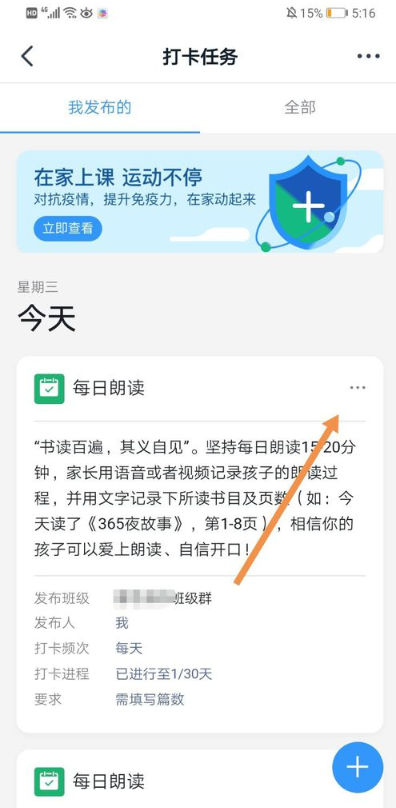
界面中会弹出一个选项卡,点击“结束打卡”。
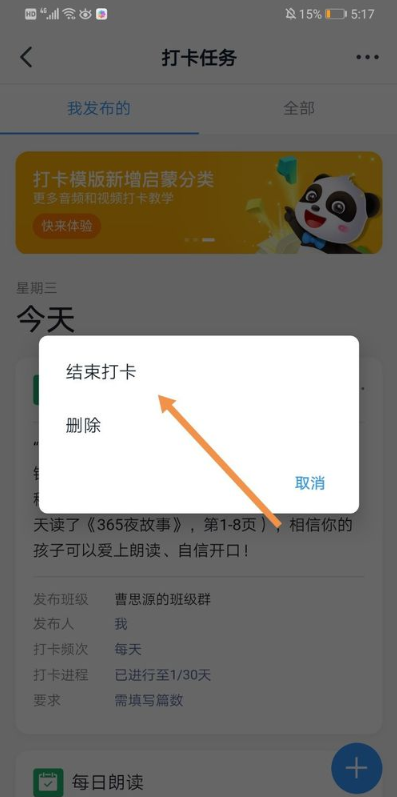
然后点击“确认结束”。
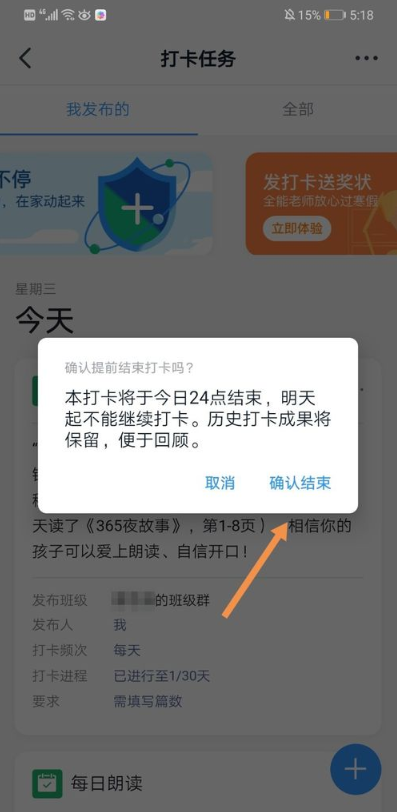
我们再看这个打卡任务时,上面有“打卡已结束”,这样我们就成功取消了这个打卡任务。
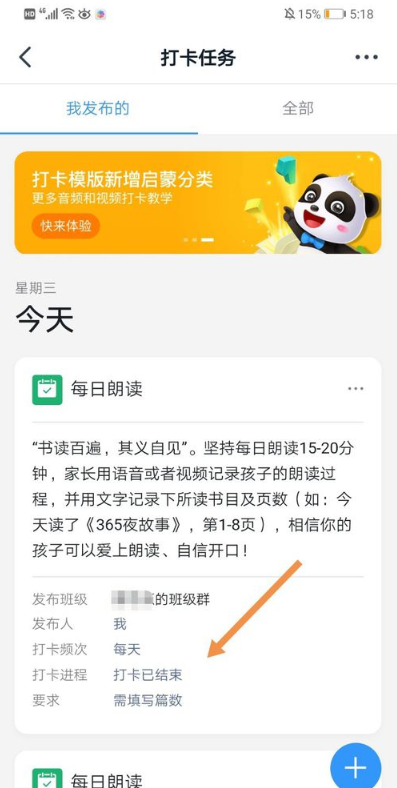

在如今数字化快速发展的时代,文本编辑器愈发展得更加重要。一般而言,文本编辑器被广泛应用于日常写作、代码撰写、工程设计等多种领域。由于其功...

时光荏苒,如今我们已经进入了数字化时代,在这个信息爆炸的年代,人们对视频内容的需求也越来越高。然而,对于很多人来说,观看视频的难点并不在...

微软 今日正式推送 Edge 浏览器 稳定版 88 版本更新。 本次更新添加了侧边栏搜索功能,用户可以直接选中文本,单击鼠标右键,并选择 在侧边栏中搜索,...

现如今,汽车已经不再是一种奢侈品,成千上万的家庭都拥有了自己的爱车。但是,在路上行驶时,车辆安全难保,驾驶员的驾驶行为也是一个重要因素。...

打破升本困局,从甘肃专升本网开始 近年来,随着我国高等教育的不断普及,越来越多的人选择通过专升本的方式提升自己的学历和就业竞争力。然而,对...

并称为广西三大米粉的是?老友粉是广西南宁的本土美食,于2007年入选南宁公布的首批26项非物质文化遗产名录,与柳州的螺蛳粉、桂林的桂林米粉同为广...

支付宝庄园小课堂12月1日的问题是,送花别弄混了,叶片小而密集的是玫瑰还是月季?你知道正确答案吗?跟着小编一起来详细了解吧。...

免root修改器这个想必很多游戏玩家都是不陌生的吧,特别是在下载7723游戏盒这样的游戏软件的时候就很需要这样的修改器,自动录入的功能丰富了软件的...